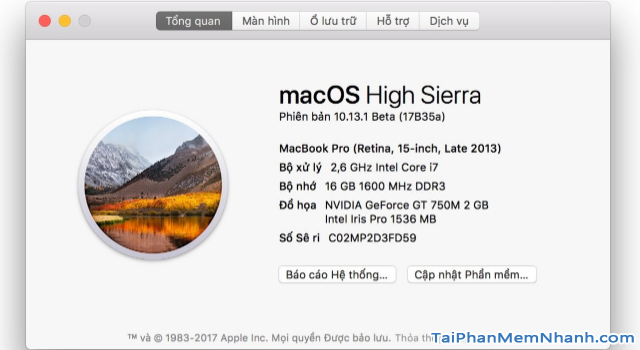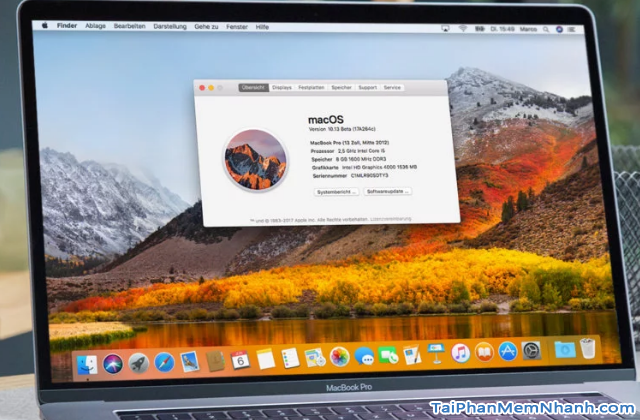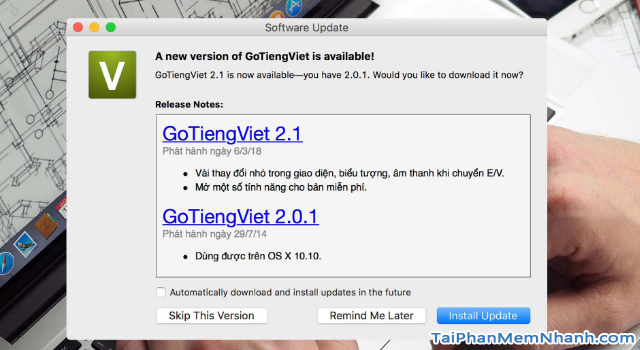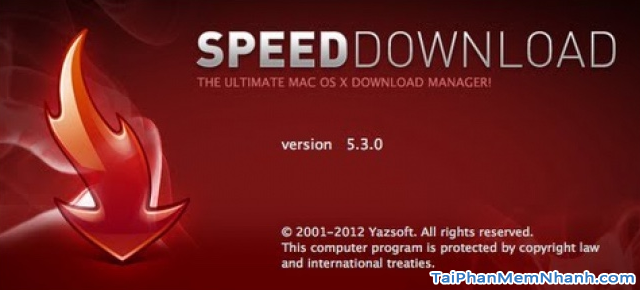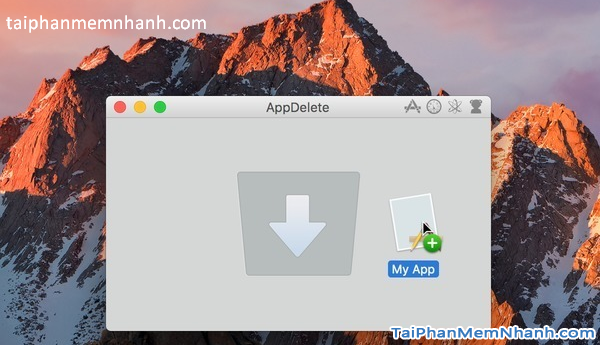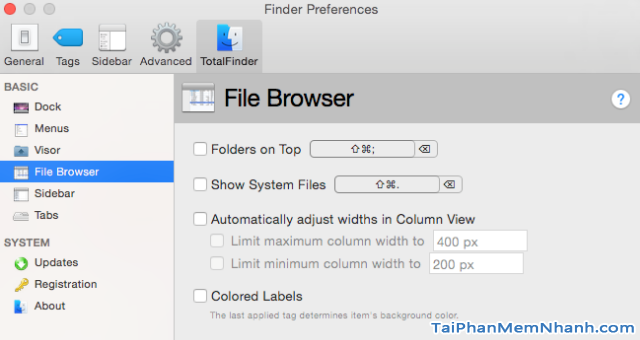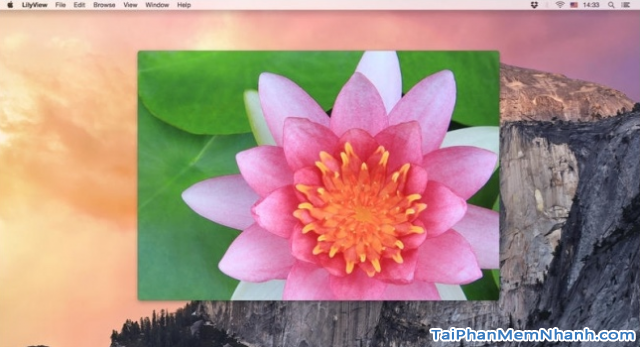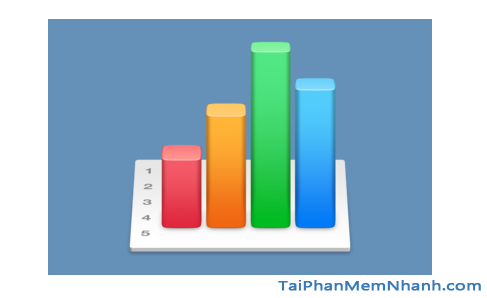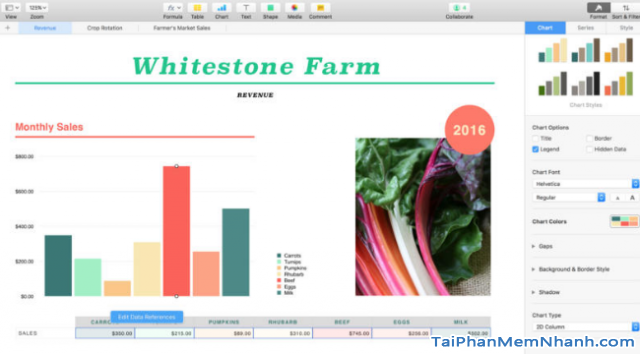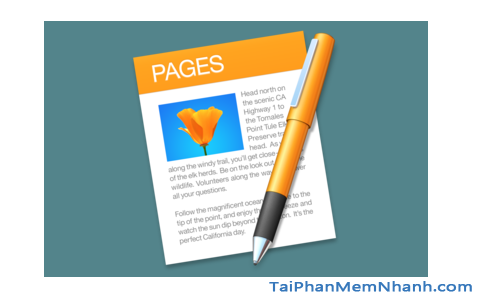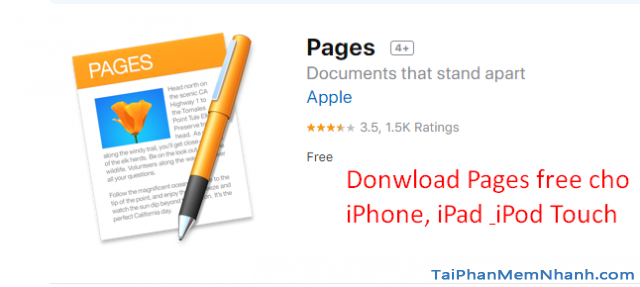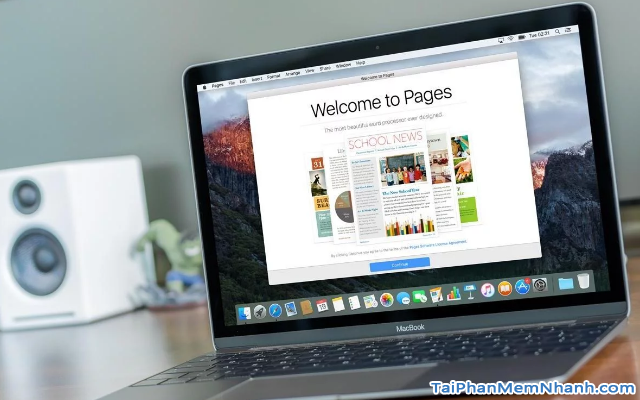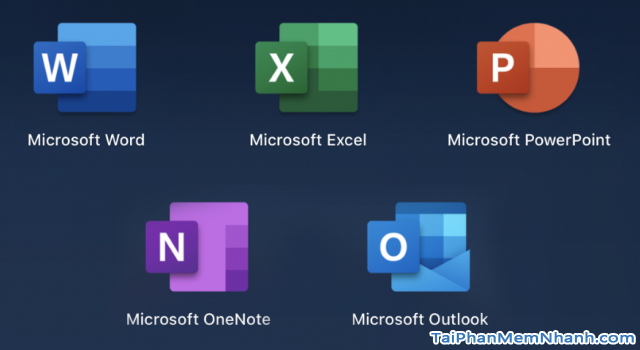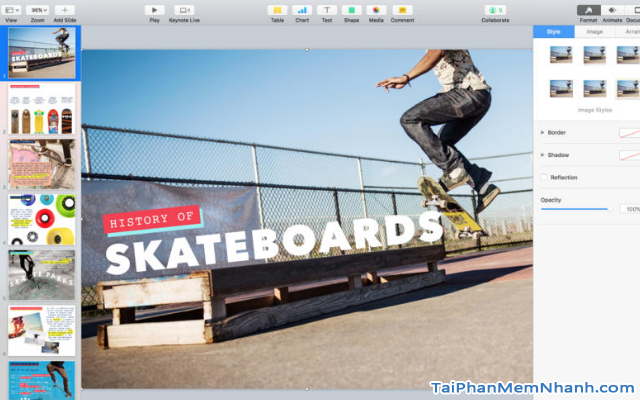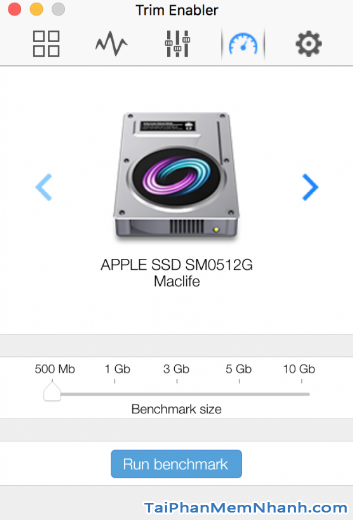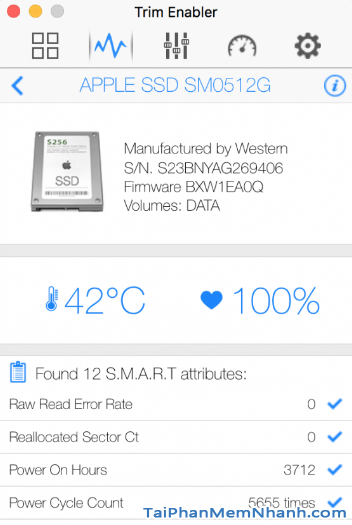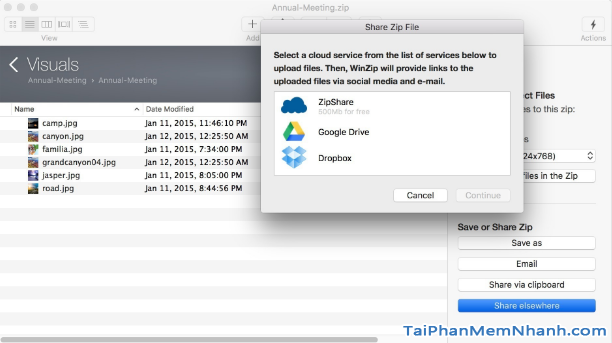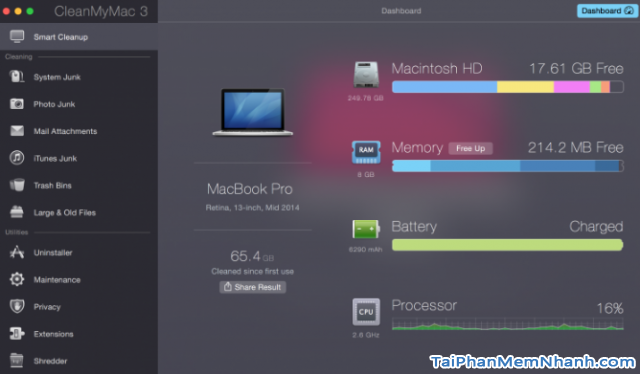Khi mới mua chiếc máy tính để bàn hoặc máy tính xách tay MACBOOK của hãng Aplle, chắc hẳn sẽ có nhiều bạn đang phân vân và không biết nên cài những ứng dụng, phần mềm hữu ích nào cho chiếc laptop của mình. Nắm bắt được tâm lý của những người mới sử dụng máy Macbook, cho nên trong khuôn khổ của bài viết này, Tải Phần Mềm Nhanh sẽ tổng hợp lại và chia sẻ tới bạn đọc TOP 15 ứng dụng hữu ích nên cài cho MacBook dành cho người mới mua máy.
Nếu bạn đọc đang là một trong số những người mới dùng máy Macbook và chưa có kiến thức cũng như kinh nghiệm tìm kiếm những ứng dụng, tiện ích phù hợp để download về cho máy tính và phục vụ công việc của bản thân thì có thể dành vài phút để tham khảo bài viết của mình ở bên dưới đây nha!
Advertisements
Giới thiệu và TOP 15 phần mềm hữu ích nên cài cho Macbook dành cho người mới
CHÚ Ý: Bài viết này được thực hiện bởi Xuân Min, thành viên của website TaiPhanMemNhanh.Com – Tiếp theo, bên dưới đây mình sẽ chia sẻ tới bạn đọc những chương trình ứng dụng, phần mềm hữu ích nên cài cho máy tính Macbook khi mới sử dụng nó. Đồng thời chia sẻ link tải những tiện ích đó để bạn đọc download về máy nhanh chóng luôn mà không cần phải tìm kiếm link tải, đỡ mất thời gian. Xin mời các bạn theo dõi bên dưới đây.
NỘI DUNG CỦA BÀI VIẾT
Ban đầu, lúc mới mua chiếc Macbook cách đây 2 năm về trước, mình cũng có những thắc mắc tương tự vì không biết nên cài những gì cho máy, nhưng sau 2 năm sử dụng Macbook cũng như hệ điều hành Mac OS X của Apple.
Và sau hơn chục lần cài đi cài lại hệ điều hành MacOS X, cuối cùng mình cũng có một chút kiến thức về MAC, một chút kinh nghiệm và đúc kết lại được một số phần mềm cần thiết nhất mà người mới mua Macbook hoặc mới cài lại hệ điều hành Mac OS X cần phải có. Tất tần tần các ứng dụng đó mình sẽ chia sẻ cho các bạn ở bên dưới đây nè:
Trong bài viết này, nội dung mình sẽ phân chia làm hai phần đó chính là
▶️ NHÓM 1: NHÓM ỨNG DỤNG GẦN NHƯ AI CŨNG CẦN PHẢI CÓ TRÊN MAC.
▶️ NHÓm 2: NHÓM ỨNG DỤNG DÀNH CHO ĐỒ HỌA – NHỮNG LẬP TRÌNH VIÊN, NHÀ THIẾT KẾ.
NHÓM 1 – NHÓM ỨNG DỤNG GẦN NHƯ AI CŨNG CẦN PHẢI CÓ TRÊN MAC
1. GoTiengViet – Ứng dụng bộ gõ tiếng Việt dành cho Macbook
Theo các bạn thì chỉ cần sử dụng bộ gõ tiếng Việt đã được cài mặc định sẵn trên MAC là ĐỦ? Nhưng với mình thì lại KHÔNG!
Nhiều bạn khi mua máy tính MAC về thường có suy nghĩ là chỉ cần sử dụng bộ gõ tiếng Việt đã được cài đặt mặc định sẵn trên máy là đủ rồi, nhưng với cá nhân mình thì không ưa thích bộ cài mặt định này bởi vì nó đang còn thiếu sót nhiều tính năng cũng như trong quá trình sử dụng tiện ích còn mắc rất nhiều lỗi nữa, điều này khiến mình rất khó chịu.
Và mình đã quyết định cài đặt thêm bộ gõ tiếng Việt – GoTiengViet của tác giả Trần Kỳ Nam. Bởi khi sử dụng qua tiện ích này mình rất hài lòng vì nó không mắc lỗi như bộ gõ mặc định được cài đặt trên MAC.
Vì thế mình đã mua luôn bản quyền của tác giả Trần Kỳ Nam (mình còn chi thêm phí 100k) để nhận thêm được nhiều chức năng hữu ích khác như chuyển mã, hỗ trợ nhiều bảng mã hơn, …
2. Paragon NTFS 14 Full – Ứng dụng đọc phân vùng NTFS trên Mac
Paragon NTFS là phần mềm hữu ích để hỗ trợ MacOS trong việc đọc, ghi trực tiếp lên phân vùng định dạng NTFS. Với phiên bản mới, Paragon NTFS tối ưu hoá tính năng, khắc phục các lỗi ở phiên bản cũ.
Tính năng của tiện ích này là:
– Đọc / Ghi trên phân vùng NTFS: Mac OS không hỗ trợ ghi lên phân vùng NTFS, chính vì thế bạn phải cài thêm phần mềm khác. Với Paragon NTFS bạn có thể đọc ghi trên phân vùng NTFS một cách đơn giản nhất.
– Hỗ trợ định dạng (format) một phân vùng theo định dạng NTFS.
– Cài đặt và sử dụng đơn giản.
– Cải thiện tốc độ chép lên phân vùng NTFS. Giờ đây tốc độ chép tương đương với chép dữ liệu lên phân vùng HFS.
• Download Paragon NTFS for Macbook.
3. Folx Pro & Speed Downloader – Phần mềm hỗ trợ download cho MAC
▶️ Folx là công cụ hỗ trợ download hiệu quả nhất cho Macbook, tiện ích này có giao diện thân thiện, được cắt bớt rất nhiều tính năng không cần thiết, người dùng sẽ dễ dàng tải các tệp tin chỉ bằng thao tác đơn giản là click vào đường dẫn trong trình duyệt web và Folx sẽ download chúng.
Ngoài ra, ứng dụng Folx là còn được mệnh danh là “ứng dụng 2 trong 1” chỉ với một ứng dụng duy nhất, mọi người có thể kết hợp download cả những file thông thường lẫn file torrent.
Bạn đọc cần lưu ý là link tải mình chia sẻ ở trên là phiên bản của ứng dụng Folx Pro 5.9.13837 nha các bạn!
Ngoài Folx ra, một ứng dụng khác tương tự bạn có thể tham khảo qua đó chính là Speed Downloader.
▶️ Speed Downloader là một trình quản lý tải xuống có tính năng turbo với các bản tải xuống tự động tiếp tục. Đây là một tiện ích chia sẻ tập tin với mã hóa đầy đủ và hoàn thành kết nối Mac / iDisk / WEBDAV.
• NHẤN TẢI SPEED DOWNLOADER TẠI ĐÂY.
TÓM LẠI: Trong hai phần mềm chia sẻ ở trên và trong quá trình trải nghiệm tiện ích, với cá nhân mình, thì mình cảm nhận thấy Folx Pro là phần mềm download tốt nhất trên Mac, bởi tiện ích có hỗ trợ tải cả link torrent nhanh không thua utorrent nhưng lại dễ quản lý, dễ sử dụng hơn (utorrent tắt máy phải thoát hoàn toàn khá khó chịu).
4. AppDelete – Ứng dụng gỡ bỏ phần mềm không dùng trên Macbook
AppDelete là một tiện ích tiện lợi hỗ trợ người dùng MAC gỡ bỏ hoàn toàn các ứng dụng không sử dụng ra khỏi máy. Phần mềm này không chỉ gỡ ứng dụng ra khỏi máy mà còn xoá bỏ những gì liên quan đến ứng dụng mà bạn muốn xoá như: Plugins, Screensavers, Widgets, Preference Panes, …
Ngoài ra AppDelete cho Macbook còn có một số chức năng khác như tìm kiếm nhanh giúp bạn lựa chọn những file muốn xoá, dọn dẹp thùng rác ở chế độ ép buộc, v.v.
LƯU Ý: Liên kết chỉ dẫn để tải AppDelete mà mình chia sẻ tới bạn đọc ở trên là phiên bản mới nhất của Appdelete 4.3.3 (Tương thích hoàn toàn với Sierra 10.12) nha.
5. Total Finder – Tiện ích thêm chức năng cho Finder mặc định của Mac
Finder mặc định của Mac đang còn thiếu rất nhiều tính năng mặc dù phiên bản mặc định này đã được cải tiến rất nhiều cho tới OSX Yosemite, và từ góc nhìn của cá nhân mình thì thực sự là “hơi bị củ chuối ý”. Hiện tại, một trong số những tính năng khá hay của tiện ích này là hiện File ẩn, hiện đường dẫn cây thư mục, thêm chức năng Cut vào Menu phải chuột.
Vì thế, TotalFinder sinh ra để bổ sung một số tính năng còn thiếu của Finder mặc định. Tuy nhiên việc cài đặt và thuốc phần mềm này coi bộ khá “khó” với những người mới sài Macbook hoặc là đối với những bạn đã sử dụng máy lâu rồi nhưng ít khi “vọc” máy.
6. Xee & Lilyview – Đổi trình xem ảnh mặc định Preview trên Macbook
Ban đầu khi mới sử dụng Macbook, mình rất thất vọng với Preveiw (Trình quản lí ảnh, xem ảnh mặc định của Mac), và mình cũng chắc chắn rằng nhiều bạn cũng gặp trường hợp giống như mình, không thể nhấn NEXT để xem nhiều File ảnh trong cùng thư mục. Mình cũng từng rất khó chịu về điều này, nhưng nay vấn đề đó đã được giải quyết, và giải pháp mà mình tìm được là một trong hai phần mềm Xee và Lilyview.
▶️ Xee – Hiện đang là một trình xem ảnh tốt nhất thay thế Preview trên Macbook.
Các tính năng nổi bật của Xee như:
– Chương trình rất nhẹ (16 MB), khởi động nhanh.
– Không cần cài đặt.
– Cr44k Full chức năng, Có khả năng next khi xem một album ảnh, zoom in, out mượt mà.
– Dưới mỗi ảnh hiển thị đầy đủ các thông tin của ảnh như: kích thước, dung lương, độ zoom.
– Auto next giúp xem ảnh rảnh tay.
– Ngoài ra còn rất nhiều chức năng khác nữa, các bạn hãy tải tiện ích về máy và trải nghiệm nha.
• DOWNLOAD NHANH XEE VỀ MAC TẠI ĐÂY.
CHÚ Ý: Link tải ứng dụng Xee mà mình chia sẻ ở trên là phiên bản Xee – 3.5.3 nha các bạn!
▶️ LilyView cho Mac – Trình xem ảnh thay thế Preview.
Phần mềm này tương tự như Xee mà mình đã chia sẻ ở mục trên. Tuy nhiên, phần mềm này có ưu điểm là cực kì nhỏ gọn, load nhanh, rất đáng để người dùng Mac thay thế cho trình xem ảnh mặc định Preview của Apple.
Nhìn từ góc độ trải nghiệm của bản thân mình, thì mình xin đánh giá đây là ứng dụng đáng để thay thế cho trình xem hình mặc định Preview của Mac. Mình đã cài thử và nhận thấy LilyView chạy tốt trên Sierra 10.12. Chỉ cần mở một file bất kì trong thư mục, nhấn nút mũi tên trái phải để xem tới lui các hình trong cùng thư mục. Load rất nhanh, xem được cả ảnh Raw nữa, …
• DOWNLOAD NHANH LILYVIEW CHO MACBOOK TẠI ĐÂY. (Lưu ý link mình chia sẻ ở đây là phiên bản LilyView 1.2.3 nha các bạn)
TÓM LẠI: Người dùng Macbook hãy tự mình trải nghiệm và so sánh giữa LilyView và Xee. Rồi từ đó đưa ra lựa chọn để tải và sử dụng một trong hai phần mềm quản lí ảnh, xem ảnh mặc định của Mac.
7. Number & Pages & Microsoft Office 2019 & Keynote – Bộ phần mềm văn phòng dành cho Macbook
Nếu bạn là nhân viên văn phòng, công việc của bạn thường liên quan đến văn phòng thì khi dùng máy MAC các bạn có thể chọn bộ ứng dụng của APPLE và tải cài đặt các bộ phần mềm văn phòng kể trên về máy để tiện làm việc hơn.
▶️ Apple Numbers: Là bảng tính tương tự như Excel trên Windows. Dù Excel vẫn là phần mềm phổ biến nhất, tuy nhiên với một số người dùng Mac, thì Apple Numbers vẫn có 1 vị trí nhất định. Nhất là khi Apple có trang bị tính năng Touch Bar trên Macbook Pro 2016 và Numbers vừa được cập nhật để hỗ trợ Touch Bar trên phiên bản Macbook Pro 2016 trở đi.
• Tải cài đặt phần mềm Numbers cho iPhone, Tablet iPad tại kho App Store: NHẤN TẢI NUMBERS TẠI ĐÂY.
• TẢI NUMBERS CHO MÁY PC, LAPTOP MAC TẠI ĐÂY. (Lưu ý đây là link tải bản này mà mình chia sẻ cho các bạn chỉ chạy trên Sierra 10.12 trở lên, phần mềm Numbers 4.2 có hỗ trợ Touch Bar từ chiếc máy Macbook Pro 2016 trở đi)
▶️ Apple Page: Là công cụ xử lý văn bản được thiết kế dành riêng cho các thiết bị của Apple. Không thể phủ nhận Word trên Windows vẫn là trình soạn thảo phổ biến nhất, tuy nhiên với một số người dùng Mac, Apple Pages vẫn có một vị trí nhất định. Nhất là khi Apple vừa trang bị tính năng Touch Bar cho Macbook Pro 2016 trở đi và Apple Pages cũng vừa cập nhật phiên bản hỗ trợ tính năng Touch Bar trên các dòng máy Macbook Pro 2016 trở đi.
• Tải cài đặt phần mềm Pages cho iPhone, Tablet iPad, iPod Touch tại kho hàng App Store: NHẤN TẢI PAGES cho iOS TẠI ĐÂY.
• TẢI PAGES CHO MÁY PC, LAPTOP CÀI MAC OS X TẠI ĐÂY. (Lưu ý: Link tải Phiên bản phần mềm Pages 6.2 có hỗ trợ Touch Bar trên Macbook Pro 2016 trở đi mà mình chia sẻ ở đây chỉ chạy trên Sierra trở lên nha các bạn)
▶️ Microsoft Office 2019 – Bản Office mới nhất của Microsoft: Phiên bản này có hỗ trợ Drank More. Bộ phần mềm văn phòng Office 2019 cho MAC có các tính năng giống như bộ Office 365. Nhưng với Microsoft Office 2019 người dùng chỉ cần mua một lần để dùng vĩnh viễn chứ không phải trả phí hàng tháng như Office 365.
Ngoài ra, Microsoft Office 2019 sẽ chỉ nhận được các bản vá bảo mật và sửa lỗi nếu có, chứ không nhận được các bản cập nhật tính năng mới.
• DOWNLOAD MICROSOFT OFFICE 2019 CHO MAC TẠI ĐÂY. (Lưu ý link tải bộ phần mềm văn phòng mà mình chia sẻ ở đây chính là phiên bản Microsoft Office 2019 Version 16.27 mới nhất nha)
▶️ Keynote – Ứng dụng soạn thảo bài thuyết trình chuyên nghiệp của Apple.
Phần mềm văn phòng hữu ích này được xây dựng cho các thiết bị iPad, iPhone và iPod touch. Nó giúp người dùng iOS tạo bài thuyết trình tốt nhất, hoàn chỉnh với biểu đồ và chuyển tiếp động, đơn giản như chạm.
Keynote là một tính năng nằm trong ứng dụng iWork, một phần mềm văn phòng được Apple dành riêng cho hệ điều hành iOS và MAC OS X. Trong ứng dụng này có chứa 3 phần mềm là Pages, Number và Keynote. Người dùng có thể sử dụng ứng dụng này để thay thế phần mềm Microsoft cho macbook rất hiệu quả.
Hiện tại phần mềm Keynote đã được hỗ trợ và sử dụng trên Macbook thông qua kho ứng dụng App store trên iTunes. Các bạn có thể tải tiện ích này về máy để sử dụng trong văn phòng nha.
• NHẤN VÀO ĐÂY TẢI KEYNOTE CHO MACBOOK. (Bạn đọc cần ghi nhớ là liên kết tải phần mềm mà mình vừa chia sẻ là phiên bản Apple Keynote 7.2 và từ bản này chỉ chạy trên Sierra 10.12 trở lên nha các bạn)
8. Trim Enable – Trình kích hoạt Trim trên MacOS
Trim Enable là một công cụ hữu dụng hỗ trợ bạn chăm sóc các ổ đĩa SSD trên các dòng máy tính chạy hệ điều hành MAC OS X, tiện ích này còn hỗ trợ nhiều mẫu model SSD khác nhau, cho phép người dùng xem thông tin các thông số có liên quan đến sức khỏe của ổ đĩa này.
Khi sử dụng tiện ích này, mọi người có thể kích hoạt tính năng Trim trong Mac OS X nha.
TRIM là công nghệ cho phép cải thiện tốc độ của các tác vụ ghi dữ liệu, hiện tại chỉ có trên các ổ SSD. Các ổ SSD hỗ trợ TRIM cho phép cải thiện tốc độ ghi so với các ổ SSD thông thường, và đặc biệt là khi so với ổ đĩa cứng cơ học.
Đặc biệt, phần mềm hữu ích này còn có thể đọc chính xác một số thông tin quan trọng của hệ thống có trên MAC như: Nhiệt độ ổ cứng, tình trạng sức khỏe ổ cứng, số giờ máy hoạt động (thông tin khá hữu ích khi các bạn đi mua máy Macbook cũ), …, và nhiều thông tin chi tiết khác nữa, mọi người hãy tải cài đặt tiện ích về để trải nghiệm thêm nha.
• NHẤN VÀO ĐÂY ĐỂ DOWNLOAD TRIM ENABLER CHO MAC. (Chú ý: Phiên bản mà mình chia sẻ là link tải bản Trim Enabler 4.2 nha)
9. Betterzip or Winzip – Phần mềm hỗ trợ giải nén trên Macbook
Hiện tại có rất nhiều tiện ích hỗ trợ giải nén file zip, rar, …, nhưng mình chỉ chia sẻ tới bạn đọc hai phần mềm Winzip và Betterzip thôi.
▶️ Betterzip for MAC: Là một trình giải nén đơn giản, gọn nhẹ, hỗ trợ hầu hết các định dạng nén hiện nay, đây là một trong những công cụ không thể thiếu trong bộ sưu tập các phần mềm nhất định phải cho Macbook.
Vậy là giờ đây, khi sử dụng BetterZip các bạn chỉ cần OPEN và KÉO các tập tin bạn cần từ cửa sổ BetterZip đến bất kỳ tập tin hay Finder cửa sổ hoặc desktop nha.
• TẢI BETTERZIP CHO MAC TẠI ĐÂY. (đây là link tải bản BetterZip_4.2.4_fix)
MÁCH BẠN: Trong trường hợp bạn không thể mở được Betterzip theo cách thông thường (sau khi đã chép vào Application) thì các bạn hãy thực hiện từng thao tác sau: Vào thư mục Application => Click chuột phải vào Betterzip => chọn Open, sau đó chọn tiếp Open sẽ mở được nha. Chỉ phải mở theo cách này lần đầu thôi.
▶️ WinZip for MAC: Đây là phần mềm hàng đầu trong việc nén file, mã hóa, chia sẻ và sao lưu dữ liệu. Với khả năng thực hiện đã được cải thiện, giao diện người dùng rõ ràng, gadget trên desktop sáng tạo cùng hỗ trợ email đã được cải thiện.
Tiện ích này có rất nhiều chức năng chính như: Nén, Giải nén mọi loại định dạng file, Quản lý nội dung, Chia sẻ, Share trực tiếp với đám mây (ZipShare, Google Driver, Dropbox, …), Nén và chia sẻ với các phương tiện truyền thông xã hội, Chuyển đổi file sang PDF, Tạo ra các hình ảnh luôn sẵn sàng để chia sẻ,… , và nhiều tính năng hữu ích khác nữa, các bạn hãy tự trải nghiệm sau khi sử dụng phần mềm này nha.
• DOWNLOAD WINZIP FOR MAC. (Đây là phiên bản WinZip Mac Pro 7.0.4521)
Về cá nhân mình thì mình chỉ sài mỗi Betterzip cho Macbook bởi vì ứng dụng này được cập nhật rất nhanh, chức năng chính của nó là nén, và quá trình giải nén mà nó thực hiện cũng rất mạnh mẽ, lại gọn nhẹ nữa.
10. CleanMyMac – Ứng dụng dọn rác cho MAC
Đối với những bạn nào đã tải cài đặt tiện ích Cleanmymac rồi thì khỏi cài tiện ích Appdelete mà mình đã chia sẻ ở mục số 4 nha.
Vì trình dọn rác Cleanmymac có luôn chức năng gỡ bỏ ứng dụng. Đối với những bạn có ổ cứng dung lượng hạn chế thì Cleanmymac cực kỳ hữu dụng, tiện ích này sẽ giúp người dùng Macbook tiết kiệm khá nhiều dung lượng mỗi lần chạy, đồng thời cũng đưa ra các tùy chọn tối ưu hệ thống khá tốt. Ứng dụng này luôn nằm TOP phần mềm cần cài sau khi mua máy hoặc cài lại máy của mình.
Cách cài đặt CleanMyMac: Đầu tiên, mọi người hãy tải về click đúp => kéo file Cleanmymac vào thư mục Application là XONG!
• LINK TẢI CLEANMYMAC TẠI ĐÂY. (Notes: Link tải bản CleanMyMac mà mình chia sẻ ở đây chỉ cập nhật dữ liệu Malware thôi nha)
MỘT SỐ TIỆN ÍCH KHÁC THUỘC NHÓM 1 MÀ MÌNH CHƯA LIỆT KÊ
Trên đây là 10 ứng dụng, phần mềm thuộc NHÓM 1 – Những tiện ích hầu như phải có trên Macbook dành cho người mới dùng.
Bên cạnh đó còn một số phần mềm khác vẫn nên cài cho MAC mà mình chưa chia sẻ hết đó chính là: Trình Duyệt Firefox / Chrome, Skype, Trình điều máy tính từ xa Teamview, v.v.
Tùy thuộc vào mục đích sử dụng máy mà các bạn có thể chọn và tải cài đặt cho máy tính Macbook của mình những ứng dụng, phần mềm ưng ý nhất nha!
LỜI KẾT
Vậy là bài viết trên đây mình đã chia sẻ tới các bạn những thông tin về NHÓM 1 – NHÓM ỨNG DỤNG HẦU NHƯ NGƯỜi MỚI DÙNG MAC ĐỀU CẦN ĐẾN CHÚNG. Cảm ơn các bạn đã dành thời gian để tham khảo bài viết này. Hẹn gặp lại bạn ở bài viết Phần 2 – NHÓM 2 – NHÓM ỨNG DỤNG DÀNH CHO LẬP TRÌNH VIÊN, THIẾT KẾ ĐỒ HỌA.
Cảm ơn các bạn đã dành thời gian để tham khảo bài viết này. Mình hy vọng bài viết này sẽ hữu ích đối với các bạn mới bắt đầu sử dụng máy Macbook của hãng APLEE. Đừng quên ấn nút LIKE & SHARE bài viết để mọi người cùng biết đến đó.
Tải Phần Mềm Nhanh – Chúc các bạn thành công!